Форекс брокерт данс нээлгэсэн бол тухайн брокерын арилжааны терминалыг сайтаас нь татаад авсан байх. За ингээд терминалаа суулгаж эхлэе. Арилжааны терминалыг суулгах нь ердийн программ суулгахтай адил их энгийн. Татан авсан файлын нэр дээрээ хоёр даралт хийхэд дараах цонх нээгдэнэ.
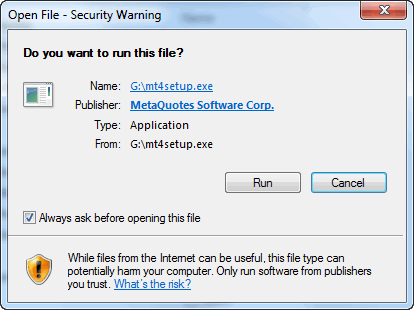
Таны үйлдлийн систем программыг бүтээгчийг шалгах гэж оролдоно. Run товчийг дарна. Хэлний сонголт асуувал өөрийн мэдэх хэлээ сонгох хэрэгтэй. Гэхдээ та бүртгүүлэх үедээ ашигласан хэлэнд тохирсон терминалыг танд санал болгон татуулсан бол хэлний тохиргоог асуухгүй ч байж болно.
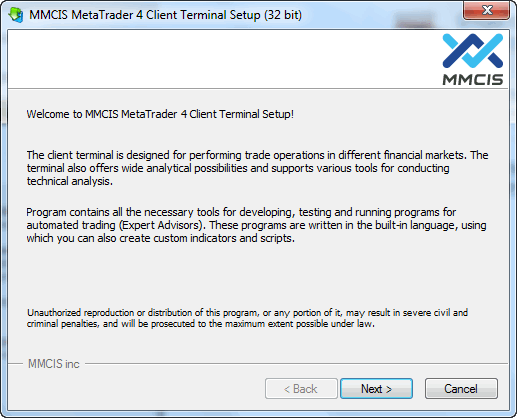
Программын талаарх мэдээлэл гарч ирнэ. Мэдээлэлтэй танилцаад Next товчийг дарна.
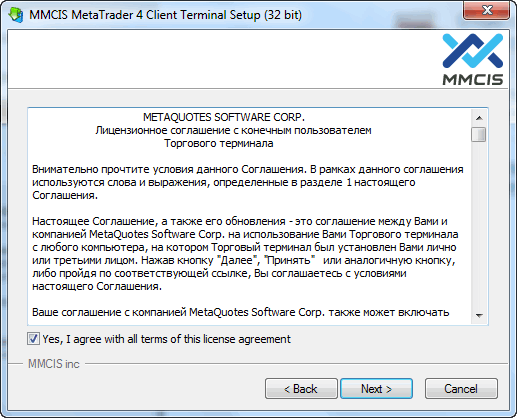
Лицензийн зөвшөөрлийн дэлгэц. Энэ бол программыг ашиглах хэлцэл бөгөөд та үүнийг зөвшөөрөн Yes, I agree with all terms of this license agreement -ийг зөвлөөд Next товчийг дарна.
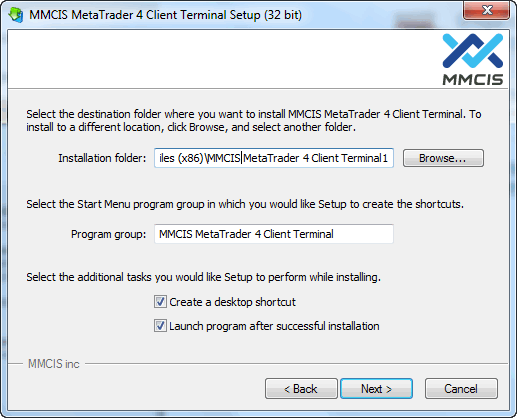
Installation folder талбарт программыг суулгах хавтасыг, дараагийн талбарт программын бүлгийг заан өгнө. Сүүлийн 2 зөвлөх опци бол дэлгэц дээр shortcut үүсгэх ба программыг суулгасны дараа программыг ачааллах эсэхийг зааж байгаа юм. Өөрийн хүссэн сонголтоо хийгээд Next товчийг дарна.
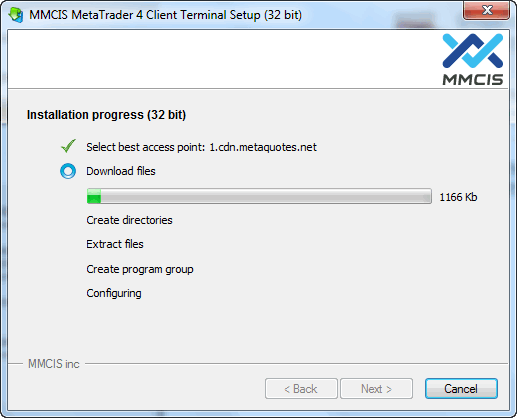
За одоо программыг суулгаж эхэлнэ. Ажиллагаа бүрэн дуусах хүртэл хүлээгээрэй.
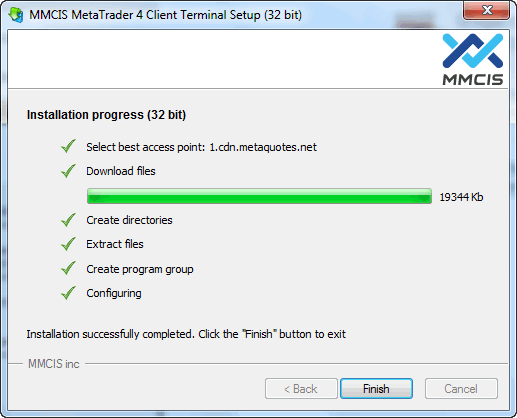
Бүх пунктууд зөвлөгдөн гарч ирэх цонхны Finish товчийг дарна.
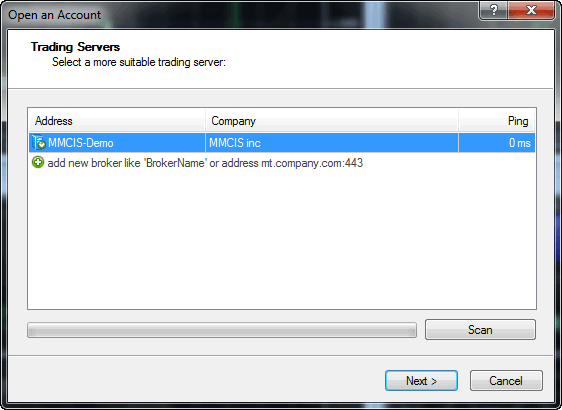
Данс нээх дэлгэц дээрээс MMCIS - Demo сонгоод Next товчийг дарна. Бид эхлээд демо дансаар ажиллах нь дээр. Харин таны данс нээлгэхдээ авсан мэдээлэл бол таны жинхэнэ дансны мэдээлэл гэдгийг сануулъя.
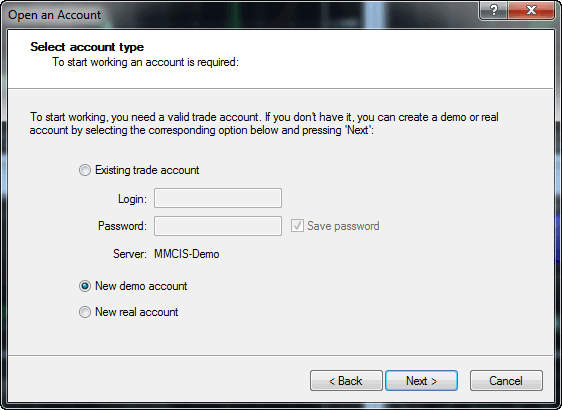
Дээрх дэлгэц дээрээс New demo account -ийг сонгоно. Учир нь бид өмнөх алхамд арилжааны серверийг демо гэж сонгосон тул шинэ данс нээлгэх юм.
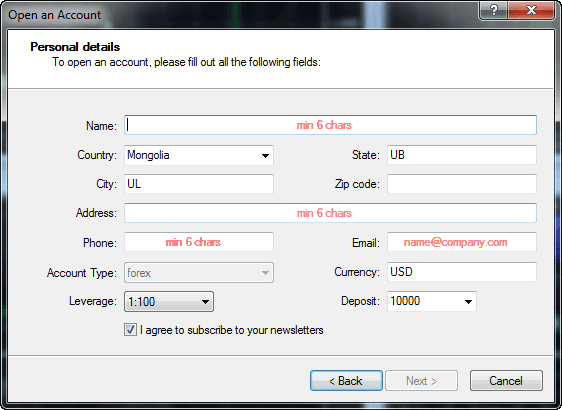
Энд өөрийн мэдээллээ оруулан өгөөд Next товчийг дарна.
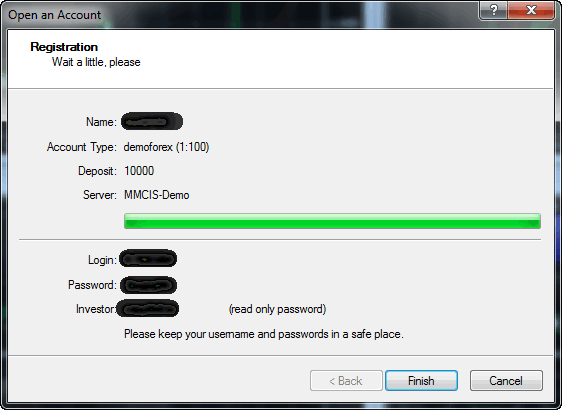
Одоо таны демо дансны мэдээллийг дэлгэц дээр үзүүлнэ. Тэмдэглэж аваад Finish товчийг дарахад арилжааны терминалд орох болно. Одоо та Метатрейдер программыг ашиглан арилжаанд оролцох боломжтой боллоо.





 тэгшитгэлийн язгуурууд x1 , x2 , x3 бол
тэгшитгэлийн язгуурууд x1 , x2 , x3 бол 